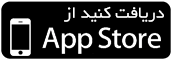بخش بزرگی از جذابیت هایپرلپس (Hyperlapse) در سادگی آن است که اجازه می دهد ویدیو ای با مرور زمان سریع تنها با چند اشاره انگشت ایجاد کنید. اگر شما می خواهید دسترسی بیشتری به تنظیمات خروجی ویدیوی گرفته شده ی خود داشته باشید این اپلیکیشن دارای یک آزمایشگاه مخفی در داخل خود است که به شما اجازه می دهد تعداد زیادی از تنظیمات خروجی از جمله رزولوشن (وضوح تصویر)، نرخ فریم و سطوح مختلف صدا را تنظیم کنید.
برای دسترسی به این تنظیمات ابتدا اپلیکیشن را اجرا کنید سپس با چهار انگشت خود چهار بار بر روی صفحه ضربه بزنید.ممکن است با چند بار تلاش به نتیجه برسید. انگشتان شما هنگام ضربه زدن نباید زیاد به هم نزدیک باشد و ضربه ها نیز باید سریع باشند و همچنین نباید بصورت سنجیده و با فکر نمایان کند. همچنین می توانید به این ویدیو در یوتوب نیز مراجعه کنید.
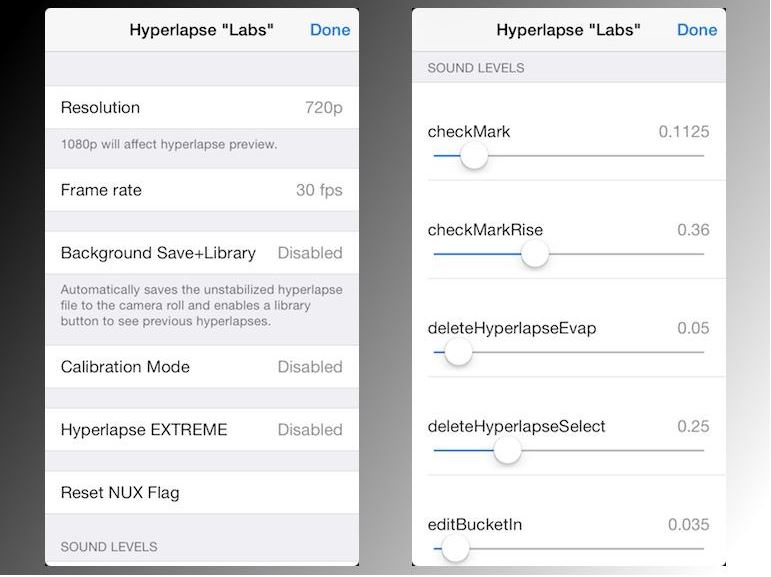
هنگامی که داخل تنظیمات Hyperlapse هستید همانطور که می توانید رزولوشن (وضوح تصویر) را از 720p به 1080p و نرخ فریم را از 30fps به 24fps تغییر دهید می توانید در بخش Background Save + Library یک نسخه ی ناپایدار و بدون آمار و ارقام سنسور ژیروسکوپ دستگاه، از ویدیو گرفته شده ی خود را درکنار نسخه پایدار در آلبومی به نام Hyperlapse RAW در Camera Roll آی او اس خود ذخیره کنید.
با فعال کردن حالت Calibration به نظر می رسد این امکان را دارید که سطح نوردهی را دستکاری کنید بدون اینکه ویدیوی آزمایشی را در دستگاه خود ذخیره کنید.
همچنین می توانید بخشی به نام Hyperlapse Extreme را فعال کنید که به شما این امکان را می دهد که پس از ضبط ویدیو و هنگام تماشای پیش نمایش برای ذخیره سرعت های 24x و 40x را نیز در اختیار داشته باشید که این گزینه برای فیلم های طولانی بسیار مناسب خواهد بود.
در پایین این تنظیمات، امکان تغییر در تنظیمات سطوح مختلف صدا فراهم شده است اما به شما هشدار می دهیم اگر از این تنظیمات آگاهی کامل نداربد آنها را تغییر ندهید زیرا این اعدا بسیار مهم هستند که به صورت مبهم معرفی شده اند پس در صورت تغییر خطر این کار پای خودتان است!
در پایان اگر هنوز این اپلیکیشن جالب را برای دستگاه آی او اس خود دانلود نکرده اید پیشنهاد می کنیم آن را از لینک زیر دانلود کنید و لحظات بلند خود را با سرعت بیشتر ببینید!